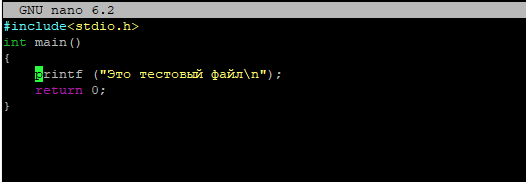Если вы новичок или новичок в мире программирования, то вы должны знать, что компьютеры не могут понимать языки, как мы. Они понимают только машинный язык, т.е. двоичный язык (только 0 и 1). Запрос, который мы делаем, преобразуется в машинный язык, а затем отправляется и понимается компьютером.
А компилятор помогает перевести ваш запрос на машинный язык, чтобы получить требуемый результат.
Установка g++ в Ubuntu
Компилятор можно понимать как программу, которая преобразует вводимые данные в машинный язык для получения требуемого результата.
В этом разделе блога мы установим g++ - это команда компилятора C++, которая может быть использована для создания исполняемого файла путем компоновки, предварительной обработки, компиляции и сборки исходного кода. С помощью команд g++ мы можем остановить процесс в соответствии с нашими требованиями. Для установки g++ необходимо выполнить определенные шаги, которые описаны ниже:
Откройте терминал в Ubuntu "Ctrl+alt+T" или вы можете найти его вручную в панели приложения
2. Теперь обновите все репозитории, выполнив следующую команду в терминале.
| 1 | sudo apt update |
3. установите g++, выполнив следующую команду в терминале:
| 1 | sudo apt install g++ |
4. Наконец, проверьте, установлен ли g++ в вашей системе или нет, выполнив следующую команду в терминале. Если g++ присутствует, будет показана его последняя версия. В противном случае она ничего не покажет. Тогда вы можете сначала установить g++.
| 1 | g++ --version |
Компиляция скрипта на C++ с помощью g++
В этом разделе блога мы создадим пример скрипта и скомпилируем его с помощью компилятора g++. Мы будем использовать редактор nano для создания "samplefile.cpp", выполнив следующий скрипт.
| 1 | nano samplefile.cpp |
Теперь вы можете добавить приведенный ниже код в ваш файл и сохранить, нажав "CTRL + O"
| 1 2 3 4 5 6 | #include<stdio.h> int main() { printf ("Это тестовый файл\n"); return 0; } |
Экран будет выглядеть следующим образом:
Перед запуском мы должны преобразовать этот файл в исполняемый файл, запустив в терминале следующий скрипт:
| 1 | g++ samplefile.cpp -o samplefile |
Теперь вы можете запустить файл в терминале, выполнив следующую команду:
| 1 | ./samplefile |
Вывод будет выглядеть следующим образом:
GCC в Ubuntu
Аббревиатура GCC расшифровывается как GNU Compiler Collection. При запуске различных языков программирования в компиляторе нам понадобятся некоторые библиотеки для облегчения преобразования. GCC - это набор библиотек и компиляторов для таких языков, как C++, C Fortran, Objective-C и Ada. Он может компилировать проекты с открытым исходным кодом, такие как утилиты GNU и ядро Linux. GCC часто считается стандартным компилятором для проектов GNu и Linux.
При использовании компиляторов GCC для компиляции файла исходного кода имя исходного файла является наиболее важным входным параметром. Другие аргументы, такие как связывание библиотек, предупреждения и отладка, являются необязательными. Инструкции GCC позволяют пользователям останавливать процесс компиляции в определенных точках. Для наших читателей мы всегда предлагаем лучшее решение. GCC предлагает различные компиляторы и библиотеки для языков программирования, включая C++. Поэтому установите его на Ubuntu.
Установка GCC в Ubuntu
Для установки GCC в Ubuntu выполните следующие шаги:
Сначала нужно загрузить пакет " build-essential", поскольку он содержит все утилиты, компилятор GCC и компиляторы, необходимые для компиляции любого программного обеспечения. Выполните следующую команду в терминале:
| 1 | sudo apt install build-essential |
2. После загрузки компилятора GCC проверьте его существование, выполнив следующую команду в вашем компиляторе. Если компилятор GCC существует, он покажет последнюю версию. В противном случае вам необходимо установить его снова.
| 1 | gcc --version |
Компиляция скрипта на C++ с помощью GCC
В этом разделе блога мы скомпилируем файл C++ с помощью компилятора GCC. Для компиляции файла следуйте приведенным ниже шагам:
Сначала создадим testfile.cpp в редакторе nano, выполнив следующую команду:
| 1 | nano testfile.cpp |
2. Теперь скопируйте приведенный код в testfile.cpp и нажмите "CTRL + O", чтобы сохранить файл.
| 1 2 3 4 5 6 | #include <stdio.h> int main() { printf ("Это тестовый файл\n"); return 0; } |
3. Сначала нам нужно сделать файл исполняемым, для этого выполните следующую команду:
| 1 | gcc testfile.cpp -o testfile |
4. Теперь запустите исполняемый файл, выполнив следующую команду. Вывод будет выглядеть следующим образом:
| 1 | ./testfile |
Часто задаваемые вопросы
Какой компилятор лучше всего подходит для использования C++ в Ubuntu?
Стандартный компилятор GCC (GNU Compiler Collection) является наиболее используемым компилятором, так как он бесплатный и предоставляет пользователю множество возможностей.
В чем основная разница между gcc и G++?
Они оба являются компиляторами, но разница в том, что gcc используется для компиляции программ на C, а G++ - для компиляции программ на C++.
Как узнать, установил ли пользователь компилятор в Linux?
Вы можете проверить это, выполнив команду "gcc --version". Она сообщит вам, установлен ваш компилятор или нет.
Какой из всех компиляторов с++ самый быстрый в Ubuntu?
Zapcc - самый быстрый среди всех компиляторов c++ в Ubuntu в тестах компиляции.
Заключение
В этой статье мы подробно рассмотрели компилятор и шаги по загрузке и установке компилятора C++ в Ubuntu с пошаговым объяснением.